Päätin jakaa teille parhaat vinkkini Instagramin tarinoiden hyödyntämiseen. Tässä ensimmäinen osa, jossa kerrataan mikä Instagram Stories on ja miten sitä käytetään.
Mikä on Instagram Stories?
Instagram Stories eli Instagramin tarinat on ominaisuus, joka julkaistiin Instagramissa elokuussa 2016. Omaan tarinaan voi lisätä kuvia sekä videoita, jotka katoavat 24 tunnin kuluessa. Kuvien ja videoiden päälle voi esimerkiksi piirtää sekä lisätä tekstiä, hashtageja, sijaintitunnisteita, tarroja ja emojeita. Päivitys herätti melkoisen kohun, sillä se oli käytännössä suora kopio Snapchatista. Storiesia on päivitetty yhä enemmän Snapchatin kaltaiseksi – mukaan ovat tulleet esimerkiksi erilaiset kasvofiltterit, jotka olivat aiemmin tuttuja lähinnä Snapchatista.
Miten Instagram Stories toimii?
Ennen kuin aloitetaan Instagramin tarinoiden tekeminen, kerrataan ensin kuinka Instagramin tarinat oikeastaan toimivat. Vaikka olisit katsonut Instagramin tarinoita aiemminkin, tästä saattaa löytyä sinulle jotain pieniä uusia vinkkejä, joita et ole hoksannut aiemmin.
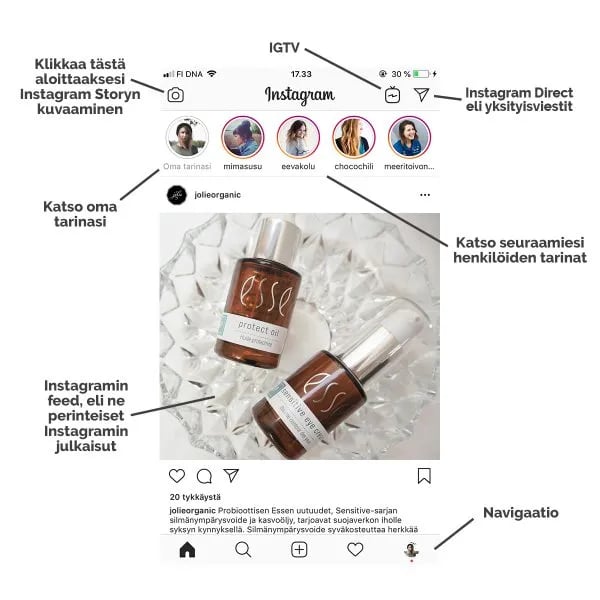
Missä tarinat sijaitsevat
Näet Instagramin tarinat heti ensimmäisenä avatessasi Instagram-sovelluksen. Seuraamiesi henkilöiden tarinat näkyvät palloina heti sovelluksen yläreunassa. Listan ensimmäisenä näet oman tarinasi pallon, ja sen vierestä alkavat seuraamiesi henkilöiden tarinat. Kun klikkaat jonkun seuraamasi henkilön tarinapalloa, sovellus avaa tarinan ja se alkaa toistua automaattisesti. Kun kyseisen henkilön tarina päättyy, Instagram toistaa automaattisesti seuraavana listalla olevan henkilön tarinan.
Tarinoiden navigointi
Voit navigoida tarinoissa eteenpäin tai taaksepäin napauttamalla sormella ruudun vasenta tai oikeaa laitaa – vasemmalta pääset taaksepäin, oikealta eteenpäin. Jos haluat ohittaa jonkun henkilön kokonaisen tarinan, etkä vain yksittäistä kuvaa tai videopätkää, voit pyyhkäistä sormella vasemmalle. Mikäli haluat pysähtyä tarkastelemaan jotain kuvaa pidemmäksi aikaa, pitele yhtä sormea paikoillaan tarinan päällä. Tämä ominaisuus on erinomainen esimerkiksi silloin, kun kuva sisältää paljon tekstiä, ja haluat lukea ne rauhassa. Jos haluat poistua tarinanäkymästä, pyyhkäise sormella alas.
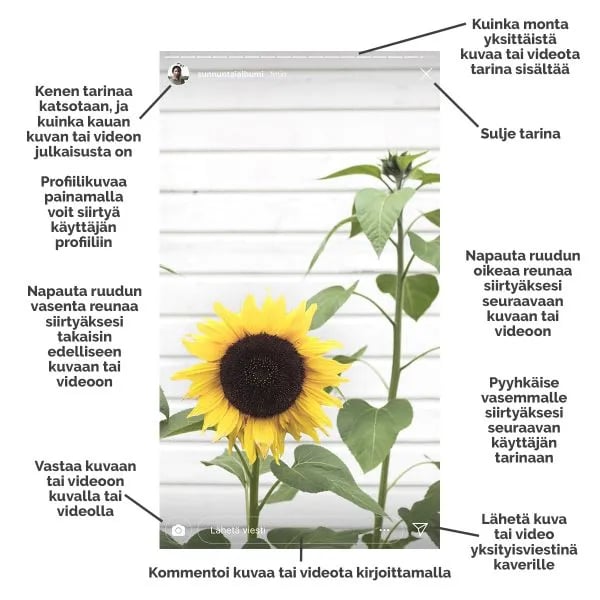
Kommentointi
Voit kommentoida tarinoita katsellessasi niitä. Kommentointipalkki on näkyvillä aina tarinan alareunassa, mikäli käyttäjä ei ole estänyt kommentointia erikseen tarinan asetuksissa. Voit myös vastata tarinaan kuvalla tai videolla painamalla kommentointipalkin vasemmalla puolella olevaa kamerakuvaketta. Lähettämäsi tarinakommentit tulevat käyttäjän yksityisviestikansioon (Instagram Direct), eli muut Instagramin käyttäjät eivät näe kommenttejasi.
Jos henkilö jonka tarinaa kommentoit ei seuraa sinua Instagramissa, kommenttisi näkyy hänelle aluksi vain viestipyyntönä. Viestipyynnöt voivat olla vaikeita huomata, ellei niitä muista seurata aktiivisesti. Odottavat viestipyynnöt näkyvät pienellä präntillä yksityiskeskustelujen oikeassa yläreunassa, tällä tavalla:
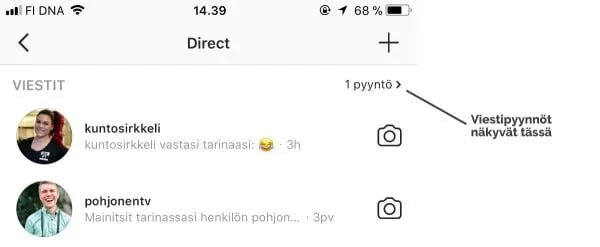
Eli mikäli et saa vastausta kommenttiisi, ei kannata suuttua – todennäköisesti käyttäjä ei vain ole huomannut viestipyyntöäsi. Mikäli olet aktiivinen Instagramin käyttäjä, omat viestipyynnöt kannattaa tarkistaa päivittäin. Ei ole mukavaa vastata yksityisviesteihin viikkoja myöhässä.
Linkit
Jotkin Instagramin kuvat ja videopätkät saattavat sisältää linkkejä. Tällöin tarinan alareunassa näkyy pieni nuoli ylöspäin sekä teksti ”näytä lisää”. Sormella ylöspäin pyyhkäisemällä tai tekstiä klikkaamalla linkki avautuu. Linkillä voidaan ohjata yleisöä esimerkiksi www-sivuille tai YouTube-videoihin. Linkkiominaisuus on toistaiseksi käytössä vain Instagramin yritystileillä, joilla on yli 10 000 seuraajaa. Lue täältä, kuinka voit päivittää Instagram-tilisi yritystiliksi .
Tarinoiden piilottaminen
Joskus käy niin, että jollain muutoin mielenkiintoisella Instagram-tilillä on todella tylsiä/ärsyttäviä/turhia tarinoita. Eli et oikeastaan haluaisi lopettaa tilin seuraamista kokonaan, mutta tarinoita ei kiinnostaisi kuitenkaan katsoa. Ei hätää! Voit piilottaa yksittäisten käyttäjien tarinoita siten, ettei ne enää toistu automaattisesti katsoessasi seuraajiesi tarinoita.
Kun avaat Instagramin ja seuraamiesi henkilöiden tarinapallot näkyvät sovelluksen yläreunassa, voit mykistää haluamasi henkilön tarinan painamalla hänen tarinapalloaan pohjassa. Avautuu valikko, josta voit valita ”näytä profiili” tai ”mykistä henkilö”. Mykistäessäsi henkilön hänen tarinapallonsa siirtyy listan hännille, eivätkä tarinat enää toistu automaattisesti katsoessasi muiden seuraamiesi henkilöiden tarinoita. Voit kuitenkin halutessasi käydä katsomassa mykistämäsi henkilön tarinoita esimerkiksi suoraan hänen profiilistaan profiilikuvaa painamalla. Mykistämäsi henkilö ei voi nähdä, että olet mykistänyt hänet.
Miten tehdään Instagram Story?
Joko olet valmis luomaan omia tarinoita Instagramiin? Seuraavaksi katsotaan, minkälaista sisältöä Storyyn oikein voi julkaista, ja kuinka tarinoita voi koristella.

Kuvat ja videot: Voit aloittaa Instagramin tarinan luomisen napauttamalla Instagramin etusivulla vasemmassa yläreunassa olevaa kamerakuvaketta. Oletuksena sinulle avautuu ”tavallinen” kuvausasetus, jolla voit kuvata valokuvia ja videoita. Voit käyttää joko puhelimesi etu- tai takakameraa. Voit lisätä kasvoillesi halutessasi jonkin hassun filtterin, kuten kissankorvat. Voit ottaa kuvan klikkaamalla kamerapainiketta, ja video kuvataan pitämällä kamerapainiketta pohjassa. Voit kuvata maksimissaan 15 sekunnin videon kerrallaan.
Bumerangi: Voit valita kuvausasetukseksi myös bumerangin. Bumerangi luo useamman kuvan kuvasarjan, ja muuttaa sen luuppaavaksi videoksi. Bumerangivideot jakavat vahvasti mielipiteitä – niitä joko rakastetaan tai vihataan. Bumerangivideoilla on kuitenkin mahdollista luoda hauskaa sisältöä, jos osaa käyttää hiukan luovuutta. Käske vaikka kaveria heittämään takaperinvoltti! Selfie-tyyppiset keikistelyt bumerangina voivat olla vähän tylsiä.
Tarkennus: Jos haluat erityisesti korostaa kuvaamasi ihmisen kasvoja, valitse tämä kuvausasetus. Tarkennus-tilassa kaikki muu paitsi ihmisen kasvot sumentuu, joten huomio kiinnittyy olennaiseen.
Superzoom: Supersuosittu asetus videokuvaukseen. Superzoom-asetuksella kuvataan zoomaavaa videota, mutta mukaan tulee erilaisia animaatioita ja ääniefektejä. Erittäin näppärä työkalu, kun halutaan tehdä huumoripainotteista sisältöä.
Taaksepäinkelaus: Myös tällä kuvausasetuksella on mahdollista luoda vähän erilaista hauskaa sisältöä. Kuten nimikin sen kertoo, tämä kääntää kuvaamasi videon takaperin. Kuvittele esimerkiksi vesi-ilmapallon räjähtäminen takaperin – ensin näet rikkinäisen ilmapallon ja kasan vettä, ja tämän jälkeen pallo palautuu maagisesti ehjäksi. Hauska toiminto erikoistilanteisiin.
Ilman käsiä: Oma suosikkitoimintoni! Kun kuvaan itsestäni videoita Storyyn, käytän aina tätä kuvausasetusta. Käytännössä voin siis laittaa videon pyörimään, eikä minun tarvitse pitää kuvauspainiketta pohjassa koko aikaa, kuten tavallisella kuvausasetuksella kuvatessa. Tämä mahdollistaa esimerkiksi jalustan käyttämisen (tai minun tapauksessani laitan vain puhelimeni kahvikuppia vasten seisomaan).
Jos klikkaat kuvauspainiketta normaalisti, video lähtee heti pyörimään. Painaessasi painiketta hiukan pidempään pohjassa, käynnistyy kolmen sekunnin itselaukaisin. Näin jokaisen videon alussa ei tarvitse näkyä, miten klikkaat kameran aina päälle, vaan voit siirtää tuon kolmen sekunnin aikana kätesi vaivihkaa vaikkapa syliisi.
Aiemmin kuvattujen kuvien ja videoiden lisääminen
Kuvasitko aiemmin puhelimesi kameralla jotain, minkä haluaisit lisätä myös Instagramin Storyyn? Kun avaat Storyn kuvausnäkymän ja pyyhkäiset sormella ylöspäin, sinulle avautuu puhelimesi kuva- ja videokirjasto. Olen huomannut, että Instagramin sovelluksen kautta kuvatuissa valokuvissa on yleensä heikompi laatu kuin suoraan puhelimen kameralla otetuissa kuvissa. Mikäli haluat lisätä tarinaasi parempilaatuisia kuvia, ota ne ensin puhelimellasi ja halutessasi editoi niitä hiukan. Lisää ne vasta sen jälkeen tarinaasi. Muista kuitenkin ottaa pystykuvia – harva jaksaa käännellä puhelinta vaakatasoon tarinoita katsellessaan.
Voit siirtää myös järjestelmäkameralla otettuja kuvia tai videoita puhelimeesi ja lisätä niitä tarinaasi. Suosittelen tätä erityisesti ammattitason valokuvaajille ja videokuvaajille. Huikealla kuvanlaadulla voit tehdä suuren vaikutuksen!
Instagram Live
Kyllä, Instagramilla voi kuvata myös livevideoita. Livevideon kuvaaminen aloitetaan samasta paikasta kuin Instagramin tarinan kuvaaminen. Tämä on kuitenkin täysin oma maailmansa, joten palataan tarkemmin sen pariin jossain toisessa blogipostauksessa. Jos livetoiminto kiinnostaa, lue alkuunsa vaikka tämä blogipostauksemme: Instagram live vs. Facebook live markkinointinäkökulmasta .
Tarinoiden koristelu
Kun sinulla on valmis kuva tai video edessäsi, Instagram antaa sinun lisätä siihen esimerkiksi tekstiä ja tarroja. Tarinoiden koristelu saattaa tuntua turhanpäiväiseltä, mutta juuri nämä ylimääräiset tilpehöörit ovat se juttu Instagram Storiesissa. Ne voivat myös auttaa pitämään katsojan mielenkiintoa yllä, mikäli tarinasi venähtää useamman minuutin mittaiseksi.
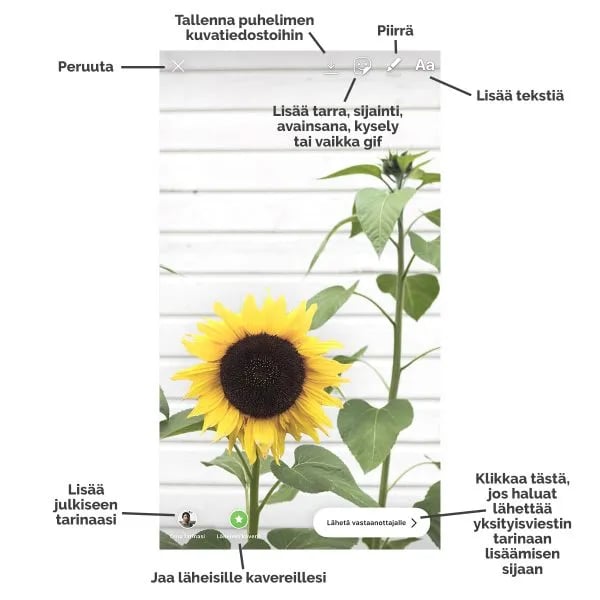
Tekstin lisääminen: Useimmat meistä katsovat Instagramin tarinoita ilman ääniä. Jos lisäät tarinaasi videoita, kannattaa ainakin ensimmäiseen pätkään lisätä tekstinä aihe, mistä videoilla aiot puhua. Näin voidaan herättää katsojan mielenkiinto, ja hän voi halutessaan napsauttaa videoon äänet päälle. Tekstillä voit myös lisätä videonpätkiin jotain huomautuksia, mitä et välttämättä videolla ehdi sanoa. Tai jos kuvaat videota ilman ääniä, kannattaa tekstillä selittää, mitä videossa tapahtuu.
Sijainnit ja avainsanat: Hyvin olennainen toiminto, mikäli haluat lisätä tarinasi näkyvyyttä. Jos haet Instagramin haulla paikkakuntia tai avainsanoja, pääset tarkastelemaan tarinoita, joissa kyseiset paikkakunnat tai avainsanat on mainittu. Eli jos tägäät tarinaasi jonkin paikan vaikkapa Oulusta, se ilmestyy Oulun yhteiseen tarinaan. Jos haluat itsellesi tai yrityksellesi näkyvyyttä paikkakunnallasi, kannattaa lisätä tarinoihin sijainti mahdollisimman usein. Esimerkiksi Valmennuskeskus Voimala hyödyntää tätä ominaisuutta ahkerasti – heidän kuviaan ja videoitaan tulee aina vastaan, kun tarkastelee Oulun tarinaa.
Tarrat ja emojit: Instagram tarjoaa vaihtelevan valikoiman erilaisia tarroja, joita voit lisätä tarinoihisi. Lisäksi voit lisätä tarinaan mitä tahansa emojeita.
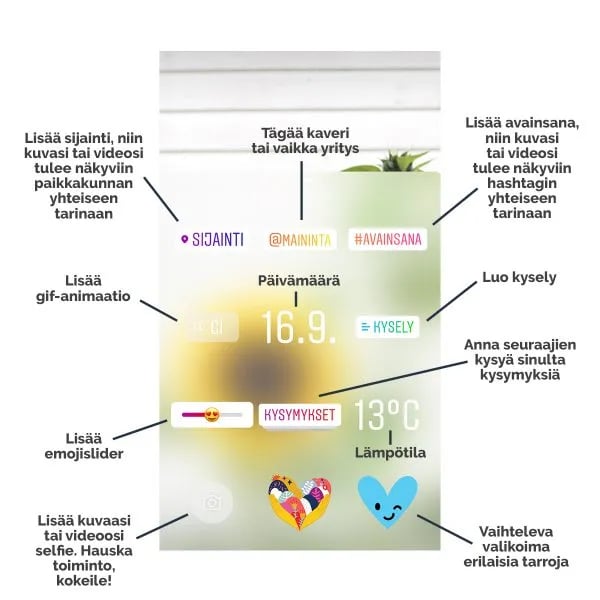
Filtterit: Voit lisätä kuvan tai videon päälle jonkin Instagram Storyn filttereistä. Voit lisätä filttereitä pyyhkäisemällä näyttöä vasemmalle tai oikealle.
Piirtäminen: Jos haluat alkaa oikein luovaksi, voit piirtää kuvan tai videon päälle jotain. Esimerkiksi nuolet voivat olla hyödyllisiä, jos halutaan korostaa jotain asiaa kuvassa tai videossa. Instagram tarjoaa muutaman erilaisen kynävaihtoehdon, ja lisäksi voit valita kynän värin sekä paksuuden. Vinkki: painamalla jotain Instagramin valmista värivaihtoehtoa pohjassa sinulle avautuu ruutu, josta voit valita minkä maailman värin tahansa. Sama toiminto on myös tekstin väriä valitessa.
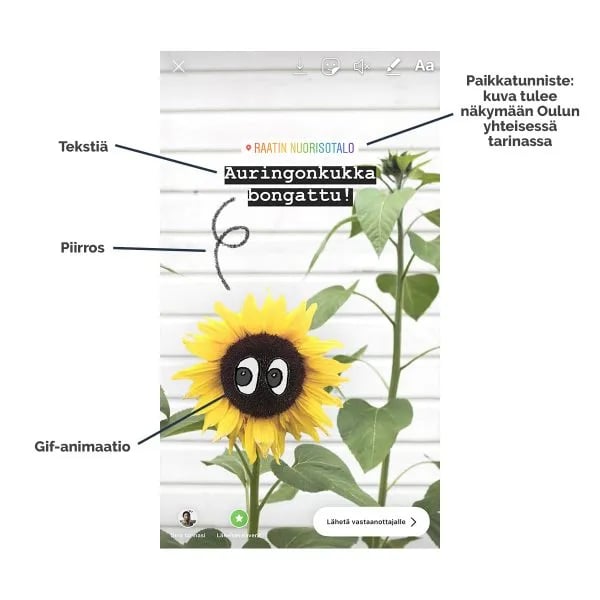
Kyselyt, kysymykset ja emojislider
Voit aktivoida seuraajiasi kysymällä kysymyksiä ja pyytämällä seuraajia kysymään niitä sinulta. Tämä onnistuu näppärästi Instagramin tarjoamilla työkaluilla. Voit lisätä kuvasi tai videosi päälle kyselyn ja määritellä sille kaksi vastausvaihtoehtoa. Tarinasi katsojat voivat antaa kyselylle oman äänensä, jonka jälkeen he näkevät kyselyn senhetkisen äänijakauman. Ääni annetaan vastausvaihtoehtoa sormella painamalla. Yksinkertaisimmillaan vastausvaihtoehtoina voi olla vaikka kaksi emojia, tai pelkästään sanat kyllä ja ei.
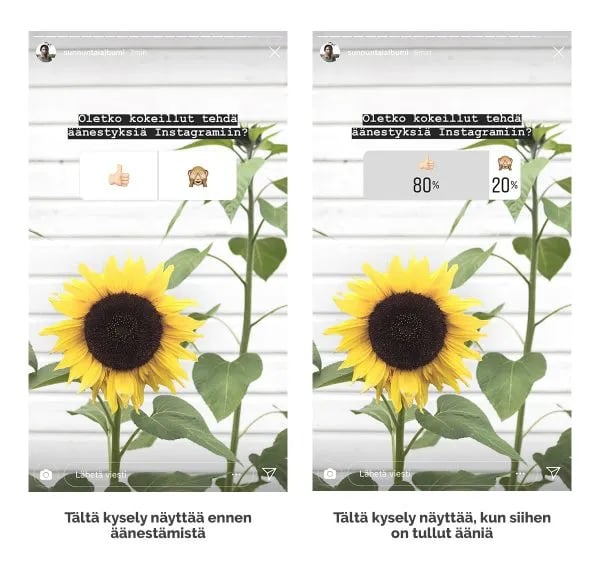
Kysymykset-toiminnolla voit luoda kuvan tai videon päälle laatikon, jonka kautta seuraajasi voivat kirjoittaa sinulle kysymyksiä. Voit vastata kysymyksiin myös paljon myöhemminkin. Voit siis palata stooriarkistoon jääneisiin stooreihin, joissa on kysymyksiä, ja voit nostaa niitä vastauksina esille milloin vain.
Emojislider on astetta rennompi tapa esittää kysymyksiä – seuraajat vastaavat kysymykseen vierittämällä emojia ruudulla suuntaan tai toiseen.
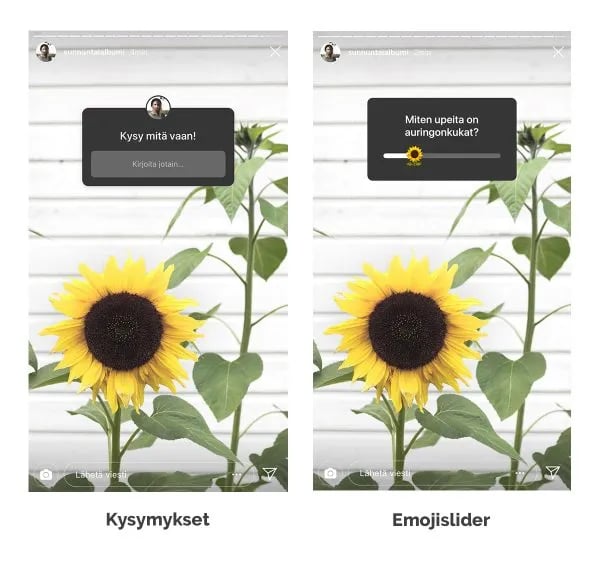
Kuka näki tarinani?
Teit tarinan Instagramiin. Hienoa! Nyt voit tarkastella, ketkä näkivät tarinasi. Avaa vain oma tarinasi etusivun tarinapalloa painamalla. Näet jokaisen pätkän vasemmassa alareunassa, kuinka moni käyttäjä on nähnyt kyseisen kuvan tai videon. Klikkaamalla lukemaa sinulle avautuu tilastot, eli lista, josta näet tarinasi katsojat nimeltä. Nimiä painamalla voit vierailla kyseisten käyttäjien profiileissa. Mikäli haluat estää jonkin käyttäjän näkemästä tarinoitasi jatkossa, paina vain nimen perässä olevaa raksia ja valitse ”piilota”. Tarinoiden tilastoista pääset myös tarkastelemaan kyselyiden ja emojislidereiden tuloksia. Lisäksi näet kysymykset-toiminnolla esitetyt kysymykset ja pääset vastaamaan niihin.
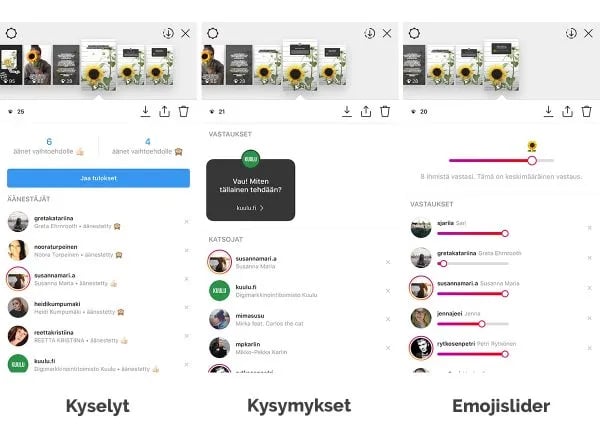
Jos sinua kiinnostaa kouluttautua aiheesta enemmän, pyydä oma koulutustarjous!
Tämän vuoden suosituimmat blogitekstit

